خوش آموز درخت تو گر بار دانش بگیرد، به زیر آوری چرخ نیلوفری را
مخفی کردن اطلاعات جداول در اکسل

در این پست کوتاه به نکته کاربردی دیگری در اکسل خواهیم پرداخت. شاید زیاد از این قابلیت استفاده نکنید ولی مطمئن هستنم که مورد توجهتان قرا رخواهد گرفت. شما در اکسل با انجام چند کلیک ساده، خواهید توانست که اطلاعات جدول را پنهان کنیم. در واقع برای پنهان کردن اطلاعات spreadsheet، از گزینه Format cells استفاده خواهیم کرد.

آن قسمت از اطلاعات اکسل که تصمیم به مخفی کردنشان دارید را انتخاب کنید. روی آنها کلیک راست کرده و گزینه format cells را کلیک کنید یا با فشردن کلیدهای ترکیبی Ctrl + 1 هم می توانید پنجره Format cell را باز کنید.
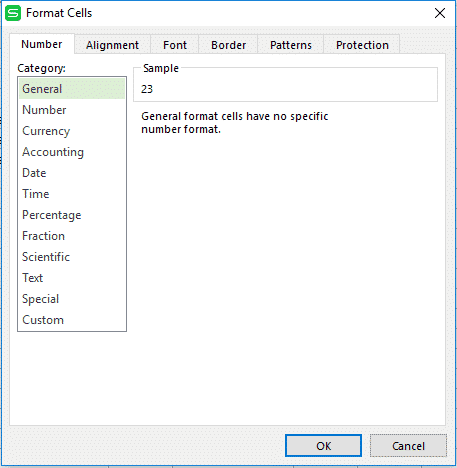
در تب Number، و از لیست Category، گزینه Custom را انتخاب نمایید و در قسمت type مانند شکل زیر، کاراکترهای ;;; را وارد کنید.
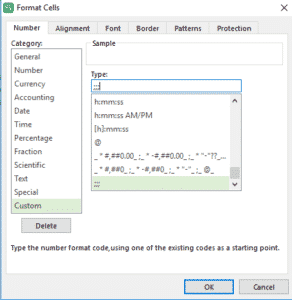
اکنون فرم را ok کنید و خواهید دید که این قسمت از اطلاعاتی را که در اکسل انتخاب کرده بودید، مخفی خواهند شد.
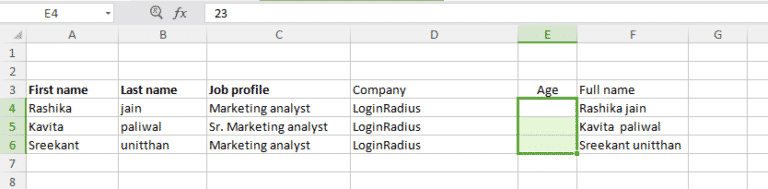
البته اگر روی هر سلول دابل کلیک کنید، اطلاعات آن سلول نمایش داده خواهد شد و فوکوس را از آن سلول بردارید، دوباره اطلاعات سلول مخفی خواهد شد.

آن قسمت از اطلاعات اکسل که تصمیم به مخفی کردنشان دارید را انتخاب کنید. روی آنها کلیک راست کرده و گزینه format cells را کلیک کنید یا با فشردن کلیدهای ترکیبی Ctrl + 1 هم می توانید پنجره Format cell را باز کنید.
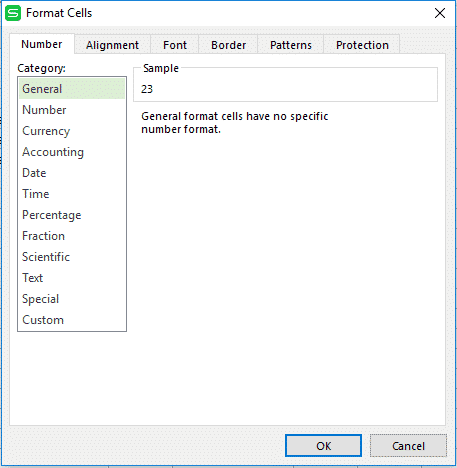
در تب Number، و از لیست Category، گزینه Custom را انتخاب نمایید و در قسمت type مانند شکل زیر، کاراکترهای ;;; را وارد کنید.
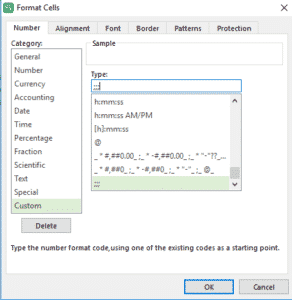
اکنون فرم را ok کنید و خواهید دید که این قسمت از اطلاعاتی را که در اکسل انتخاب کرده بودید، مخفی خواهند شد.
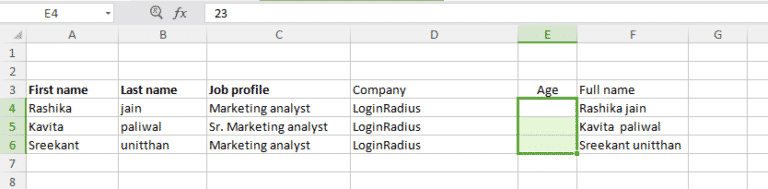
البته اگر روی هر سلول دابل کلیک کنید، اطلاعات آن سلول نمایش داده خواهد شد و فوکوس را از آن سلول بردارید، دوباره اطلاعات سلول مخفی خواهد شد.





نمایش دیدگاه ها (0 دیدگاه)
دیدگاه خود را ثبت کنید: